Como verificar a soma de verificação MD5, SHA-1 e SHA-256 no Windows

Se você acabou de baixar um arquivo da Internet, verifique se o arquivo baixado não foi adulterado. Afinal, quem sabe que tipo de trapaça nefasta um hacker poderia ter feito? Ao verificar a soma de verificação MD5, SHA-1 ou SHA-256 de um arquivo, você pode verificar sua integridade e garantir que o arquivo não foi corrompido ou alterado.
O que é uma soma de verificação?
Uma soma de verificação é uma string curta e exclusiva que resulta da execução de um algoritmo de criptografia em um determinado arquivo. O algoritmo examina todos os bits que compõem um arquivo e, com base nesses bits únicos, cria uma soma de verificação.
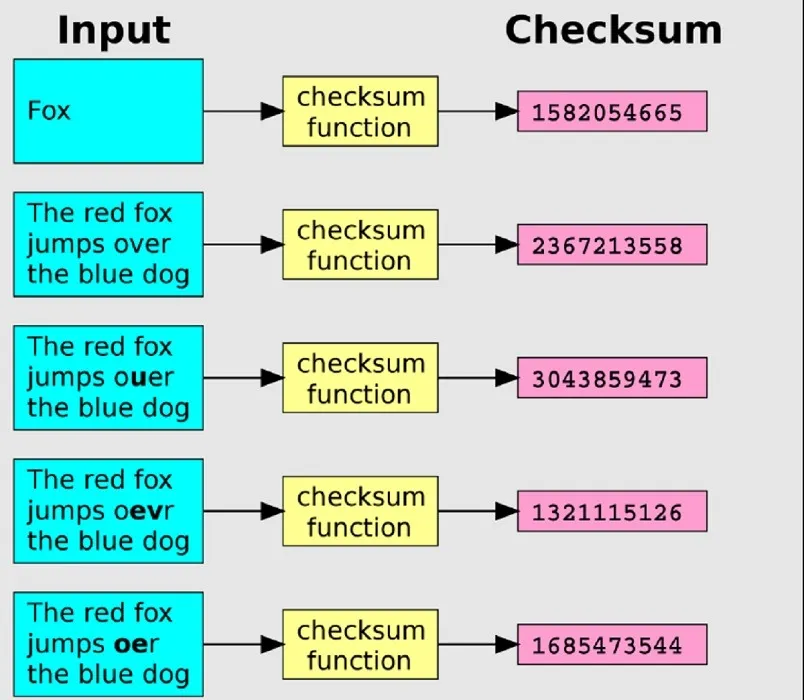
Essa soma de verificação será alterada se um único bit no arquivo for alterado. Ao comparar duas somas de verificação, você pode ter certeza de que seu arquivo não foi danificado ou modificado. É uma maneira útil de se proteger contra arquivos corrompidos ou interferência maliciosa em seus downloads.
Os algoritmos mais comumente usados para somas de verificação em MD5, SHA-1 e SHA-256 também estão disponíveis e são baseados em algoritmos criptograficamente seguros. Se você puder escolher entre os três, use SHA-256.
Como você usa uma soma de verificação?
Para usar uma soma de verificação, primeiro você precisa saber qual é a soma de verificação de um determinado arquivo. Isso terá que ser fornecido a você pela mesma fonte que forneceu o arquivo.
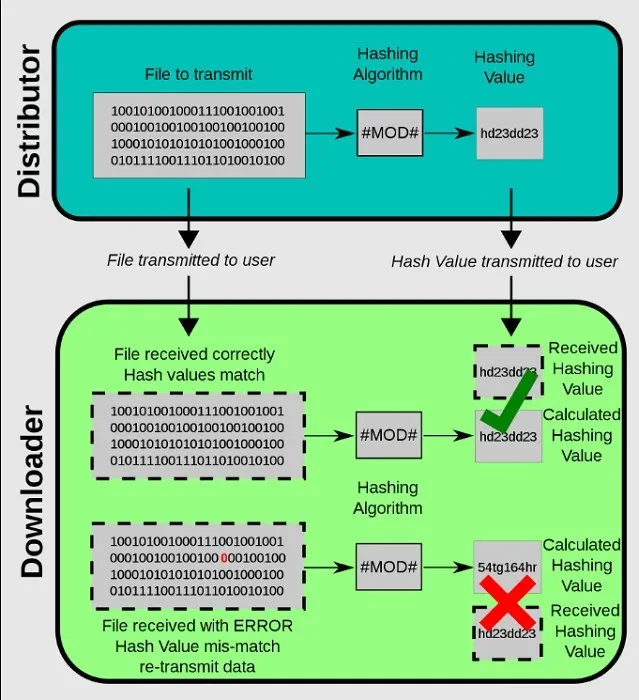
Execute o arquivo baixado por meio do mesmo algoritmo de soma de verificação usando uma das ferramentas abaixo. Depois de fazer isso, compare as duas strings. Se as strings corresponderem, o arquivo não foi alterado. Se as strings não corresponderem, algo no seu arquivo é diferente do arquivo original.
Verificar somas de verificação com ferramenta de terceiros
A melhor maneira de executar somas de verificação no Windows é com uma ferramenta chamada MD5 & SHA Checksum Utility . Ele calculará as somas de verificação MD5, SHA-1 e SHA-256 para um determinado arquivo simultaneamente e permitirá que você compare seu resultado com os dados fornecidos.
- Baixe o MD5 & SHA Checksum Utility da Softpedia (onde o desenvolvedor hospeda o arquivo).
- Clique duas vezes no arquivo baixado para iniciar o programa. Você pode ser solicitado a fazer o download. NET Framework 3.5, que o aplicativo precisa para executar corretamente. Clique em “Baixar e instalar este recurso” para continuar.

- Clique no botão “Procurar” para selecionar o arquivo que deseja verificar.

- Localize a soma de verificação fornecida para o arquivo baixado. Nem todos os arquivos baixados têm somas de verificação disponíveis, mas os desenvolvedores de código aberto ou preocupados com a segurança frequentemente fornecem uma soma de verificação. Copie essa soma de verificação para a área de transferência e clique no botão “Colar” no MD5 & SHA Checksum Utility.

- Clique em “Verificar” para verificar sua soma de verificação. Se a soma de verificação for igual à soma de verificação calculada pelo aplicativo, você receberá uma mensagem de sucesso. Isso significa que o arquivo que você possui é idêntico ao arquivo que foi verificado anteriormente.

- Se a soma de verificação for diferente, você receberá uma mensagem de erro. Isso significa que o arquivo mudou de alguma forma desde que a última soma de verificação foi calculada.

Verificar somas de verificação no File Explorer
Se você verifica somas de verificação com frequência, pode se interessar pelo OpenHashTab. O aplicativo instala uma guia adicional na janela “Propriedades” do File Explorer. Graças a ser incorporado no Explorer, o OpenHashTab pode calcular somas de verificação no local sem a necessidade de um aplicativo separado. Por padrão, ele calcula os valores de hash MD5, SHA-1, SHA-256 e SHA-512. Algoritmos de hash adicionais podem ser ativados nas configurações do OpenHashTab.
- Baixe e instale o OpenHashTab do GitHub.
- Clique com o botão direito do mouse no arquivo no qual deseja executar uma soma de verificação e escolha “Propriedades” no menu de contexto.
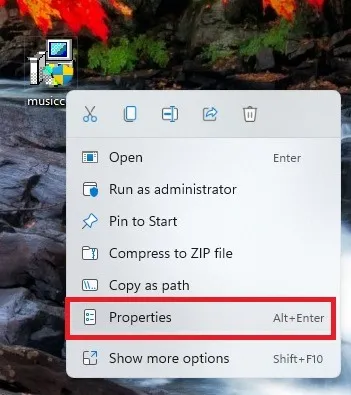
- Clique na guia “Hashes” na parte superior da janela para ver os hashes MD5, SHA-1, SHA-256 e SHA-512 do arquivo selecionado.

- Copie e cole a soma de verificação com a qual deseja comparar na caixa de diálogo “Verificar”.
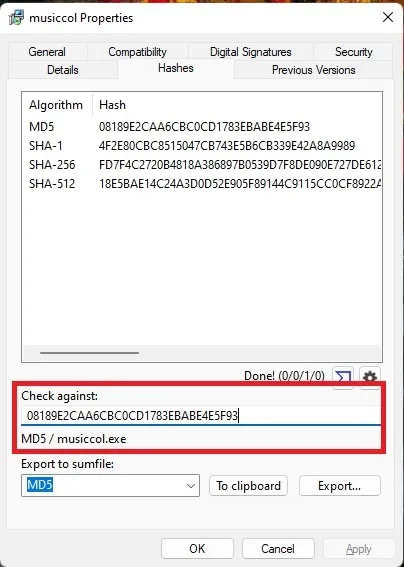
- Se o hash for verificado, você verá o algoritmo correspondente (neste caso, MD5) e o nome do arquivo abaixo da caixa “Verificar contra”. Se não for verificado, você verá “Nenhuma correspondência encontrada”.
Verificar somas de verificação no Windows com Certutil
Se preferir não baixar nada, use o Prompt de Comando ou Terminal do Windows para verificar a soma de verificação usando o certutilcomando.
- Abra o Prompt de Comando. Pressione Win+ R, digite
cmd.exee clique em “OK” ou abra Iniciar e procure por “prompt de comando”.

- Use o
cdcomando para navegar até o diretório em que está o arquivo baixado. Por padrão, geralmente é a pasta “Downloads”, mas algumas pessoas baixam arquivos para a área de trabalho. Uma maneira rápida de obter o caminho é clicar com o botão direito do mouse no arquivo e selecionar “Copiar caminho”. Copie isso no prompt de comando sem as aspas ou o próprio nome do arquivo.
cd filepath

- Digite o seguinte comando usando o nome do arquivo:
certutil -hashfile filename MD5

- O valor MD5 aparecerá abaixo do comando. Compare esse número com o valor hash da soma de verificação que você recebeu com o arquivo baixado. Ao usar este
certutilcomando, você normalmente apenas copia o valor para o Bloco de Notas e verifica manualmente após executar o utilitário.
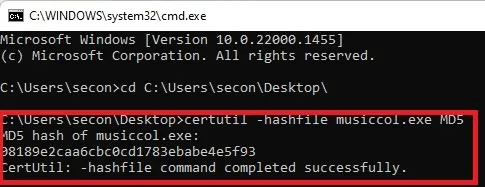
- Embora tenhamos usado o MD5 como exemplo, este utilitário também suporta MD2, MD4, MD5, SHA1, SHA256, SHA384 e SHA512.
perguntas frequentes
Por que não consigo encontrar uma soma de verificação para verificar?
Muitos desenvolvedores simplesmente não criam um. Se você não conseguir encontrá-lo no site do desenvolvedor, é provável que não exista. Mesmo em sites onde existe um, você precisará rolar a tela por um tempo para encontrá-lo.
Para muitos arquivos executáveis do Windows, a verificação é integrada. Um certificado incorporado permite que a Microsoft verifique se o arquivo é um software legítimo e assinado antes de ser instalado em seu dispositivo. É por isso que às vezes você recebe avisos sobre a instalação de software não assinado.
Você ainda pode instalar arquivos não assinados e sem hash para verificar. Por exemplo, muitos drivers são arquivos não assinados, mas ainda necessários para o funcionamento do hardware.
Idealmente, baixe apenas de sites confiáveis e sempre verifique primeiro o site com o VirusTotal . Também é uma boa ideia executar o arquivo baixado no antivírus antes de instalá-lo. O Windows Defender também funciona bem.
Os arquivos maliciosos podem corresponder à soma de verificação?
Sim. Se os hackers conseguirem substituir o arquivo original por um arquivo malicioso e também editar a soma de verificação no site, a soma de verificação corresponderá. Freqüentemente, os hackers não vão tão longe, especialmente se não perceberem que o desenvolvedor forneceu uma maneira para os usuários verificarem a integridade do arquivo.
Embora verificar a soma de verificação seja uma maneira de ajudar a se proteger, não confie nela como sua própria linha de defesa. Sempre verifique novamente os arquivos baixados com seu aplicativo antivírus também.
Se um desenvolvedor lançar uma nova versão de um aplicativo ou arquivo, preciso verificar novamente?
Sim. Mesmo a menor alteração em um arquivo leva a uma soma de verificação diferente. Sempre verifique cada novo download de arquivo, mesmo que seja apenas uma versão atualizada.
Crédito da imagem: Wikimedia Commons . Todas as capturas de tela por Crystal Crowder .



Deixe um comentário